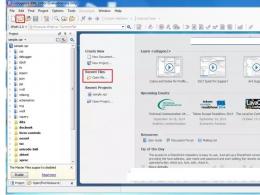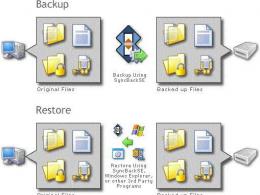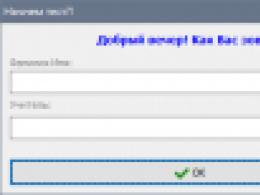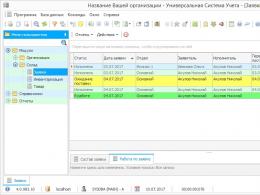Windows 7 жүйесіне арналған гаджеттер қолданбасы. «Жұмыс үстелі гаджеттеріне» түсініктемелер (7)
Windows жүйесінің жаңа нұсқалары үшін кез келген ақпаратты тікелей компьютердің жұмыс үстелінде көрсете алатын шағын бағдарламалар қолжетімді болды. Мұндай бағдарлама «гаджет» деп аталады, кейде «виджет» сөзі кездеседі. Олар жылы пайда болды Windows Vista, бірақ пайдаланушылар оны қатты ұнатқаны сонша, олар XP-ге көшті. Олардың көмегімен сіз компьютерді пайдалануды айтарлықтай жеңілдете аласыз. Мысалы, ыңғайлы сағатты орналастырыңыз немесе жұмыс үстелінің кез келген жерінде соңғы жаңалықтарды көрсетіңіз.
Дегенмен, жүйенің ресми жиналысында онсыз қосымша бағдарламаларГаджеттерді пайдалану мүмкін емес. Сондықтан олар ойлап табылды арнайы қолданбалар, бұл оларды жаңа жүйелерден орнатуға мүмкіндік береді.
Оларды қалай іске қосу керек
Гаджеттердің Windows XP жүйесінде жұмыс істеуі үшін жүктеп алу қажет арнайы бағдарламалар. Олар жүйеде бүйірлік тақта деп аталатын орнату үшін қажет. Әртүрлі қосымшалар бар, бірақ олардың екеуі ғана қарастыруға тұрарлық.
WinSidebar
Windows Sidebar қолданбасы - Windows 7 жүйесінен тасымалданатын гаджет тақтасы. Бұл бағдарламаны пайдалану үшін орнатушының нұсқауларын орындай отырып, оны жүктеп алып, орнату керек. Іске қосқаннан кейін Net.Framework 2.0 немесе одан жоғары нұсқада қосымша бағдарламалық құралды орнату қажет болуы мүмкін.
Қолданба жұмыс үстелінде таңбаша жасамауы мүмкін, сондықтан оның қай жерде орнатылғанын табу керек (әдетте, онымен қалтаны Бағдарлама файлдарынан табуға болады) және sidebar.exe файлын іске қосыңыз. Осыдан кейін бірден жұмыс үстелінің жағында бағдарламада қол жетімді гаджеттер орналасатын панель пайда болады. Оларды бүйірлік тақтадан шығаруға және қалауыңызша орналастыруға болады.
Негізгі бағдарламада Windows 7 жүйесінен тасымалданған виджеттердің жеке жинағы бар. Жаңа гаджеттерді орнату үшін сізге бірнеше манипуляциялар жасау керек:
- Windows 7 жүйесіне ұнайтын кез келген виджетті жүктеп алыңыз (олардың барлығы дерлік WinSidebar бағдарламасымен үйлесімді). Әдетте, мұрағат жүктеледі, онда бірнеше файлдар болады - көмекші және гаджеттің өзі (* .gadget кеңейтімі бар).
- *.gadget кеңейтімі бар файл *.zip файлында мұрағатталуы керек. Мұны істеу үшін түймесін басыңыз оң жақ түймешікті басыңызфайлды басыңыз, «Жіберу» ашылмалы мәзірінде «ZIP қысылған қалта» элементін таңдаңыз.

- Алынған «ГаджетАты» қалтасының атын «ГаджетАты.Гаджет» деп өзгерту керек.
- Осыдан кейін сіз Windows бүйірлік тақтасының орнына өтуіңіз керек, сол жерден Гаджеттер қалтасын тауып, алынған ZIP файлын сол жерге көшіріңіз.
- Виджет WinSidebar ішінде пайдалану үшін қолжетімді болады.
Өкінішке орай, бұл қолданбаның кемшіліктері де бар. Оны пайдаланып Windows XP жүйесінде орнатылған гаджеттерді масштабтау мүмкін емес. Олар қатаң бекітілген өлшемге ие болады. Тағы бір кемшілігі - барлық жаңа виджеттерді осылай орнату мүмкін емес. Олар жай ғана жұмыс істемейді.
xWidget
Неғұрлым заманауи Windows баламаБүйірлік тақта, оның кемшіліктерінен босатылған. Осы күнге дейін белсенді түрде дамыған, барлығына қолдау көрсетуге қабілетті Windows нұсқалары XP бастап.
Ол алдыңғы нұсқасы сияқты жүктеліп, орнатылады. Жалғыз нәрсе - үшінші тарапты орнату ұсынысын жіберіп алмау үшін абай болу керек бағдарламалық қамтамасыз ету. Бұдан бас тарту керек - бұл ешқандай пайда әкелмейді, бірақ ол компьютерді баяулатуы мүмкін.
Бағдарлама орнатылғаннан кейін әдепкі бойынша ондағы үш кездейсоқ гаджет жұмыс үстелінде көрсетіледі. Windows бүйірлік тақтасындағы айырмашылықтар бірден байқалады:
- Параметрлердің болуы. Гаджеттердің координаттары, мөлдірлігі және басу мүмкіндігі арқылы экрандағы нақты орналасуды өзгертуге болады.
- Масштабтау. Қатаң бітірген, бірақ солай. Барлығы он нұсқа бар - бастапқы өлшемнің 10-нан 100% -на дейін.
- виджет редакторы. Гаджеттерді өзіңізге теңшеуге немесе тіпті жаңаларын жасауға мүмкіндік беретін жақсы бонус.
Осы бағдарламамен пайдалану үшін xwidget.com сайтынан гаджеттерді жүктеп алуыңыз керек. Олар келесідей орнатылады:
- Жүктелген мұрағатты ашыңыз. Одан гаджеттің файлын шығарып, іске қосу керек.
- Содан кейін науада (тапсырмалар тақтасында қолданба белгішелері орналасқан орын, сағаттың жанында) xWidget белгішесін тауып, оны тінтуірдің оң жақ түймешігімен басу керек.
- «Виджеттерді басқару» түймесін, содан кейін «Барлығы» қойындысын басыңыз.
Жүктелген гаджетті тауып, оны екі рет басыңыз. Осыдан кейін виджет Windows XP жүйесінде орнатылады және оны қауіпсіз пайдалануға болады.
(9 325 рет барған, бүгін 3 рет келген)
Гаджеттер (Виджеттер) терезелі ОЖ-дағы ең даулы мүмкіндіктердің бірі болып табылады. Кейбір пайдаланушылар оларды орнатады және олардың көмегінсіз ДК-ны қалай толық пайдалануға болатынын елестете де алмайды. Басқалары тіпті оның не екенін білмейді және сәтті жеңеді. Windows 10-ге арналған гаджеттер бар ма, олар қандай және оларды қалай орнату керек - біз осы сұрақтарға жауаптарды кейінірек мақалада егжей-тегжейлі талдаймыз.
Неліктен виджеттер Windows 10 жүйесінен жоғалып кетті?
Бірінші 8 нұсқасының, содан кейін оныншы нұсқасының пайда болуымен бұл мәселе шешілді, өйткені Microsoft қандай да бір себептермен функцияны жүйеден толығымен алып тастауды шешті:
- Пайдасыздығы үшін. Жаңа жүйелерде виджеттер сияқты жұмыс істейтін тірі плиткаларға көп көңіл бөлінді. Олар көрсетеді пайдалы ақпарат, нақты уақытта жаңартылады және сәйкес келеді;
- Қауіпсіздік мақсатында. Мұнда әзірлеушілер, керісінше, ешқандай себепсіз айтты. Виджет сияқты жүйенің шағын құрамдас бөлігі қауіпсіздікке айтарлықтай әсер етуі мүмкін және оның кодының бөліктерін шабуылдаушылар пайдалана алады деп болжау қиын болғандықтан. Бұл өнімділікке әсер еткенімен. Мұны функционалдылықты қайтару арқылы тексеруге болады және.
Енді Windows 10-ге арналған гаджеттерді ресми веб-сайттан табу мүмкін емес.
Дегенмен, енді виджеттер жоқ және себептері келтірілген. Көптеген пайдаланушылар жай ғана келісіп, плиткаларды пайдалана бастады, бірақ мұндай ыңғайлы мүмкіндіктен айырылғысы келмейтіндер де бар және гаджеттерді Windows 10 жүйесіне қалай қоюға болатынын ойлайтындар да бар. Олар үшін үшінші тарап әзірлеушілері бағдарламалық жасақтаманы жасауға тырысты. виджеттердің функционалдығын мүмкіндігінше жақын көшіреді және Windows 10 жүйесінде жұмыс үстеліне гаджеттерді қалай орнату керектігін айтады.
Бағдарламаларды пайдаланып Windows 10 жұмыс үстеліне гаджеттерді қалай орнатуға болады
8Гаджет бумасы
- Медиа орталық;
- кинорежиссер;
- .NetFramework;
- DirectX 9 нұсқасы және т.б.
Интернетті зерттегеннен кейін сіз басқа аз танымал шешімдерді таба аласыз, бірақ жоғарыда сипатталғандар 7 және одан да көп функцияларды қайтаруға мүмкіндік беретінін ескере отырып, мұны істеу керек пе. 
Егер сіз Windows 10 жүйесінде гаджеттерді жою жолдарын іздесеңіз, бұл оларды ОЖ-ға қосатын орындалды.
28.12.2009 03:49
Гаджеттер (виджеттер) - Windows 7 жұмыс үстелінде әртүрлі ақпаратты көрсететін шағын бағдарламалар.
Windows 7 жүйесінде гаджеттер қалай жұмыс істейді
Гаджет веб-парақ сияқты HTML, JavaScript және CSS тілдерінде жазылған графика мен файлдардан тұрады. Сондықтан гаджеттерді көрсету үшін жүйеде кем дегенде бір шолғыш орнатылған болуы керек. Windows 7 алдын ала орнатылған (стандартты) гаджеттері жұмыс істеу үшін шолғышты қажет етеді Internet Explorer. Кейбір гаджеттер (мысалы, ауа райы) интернет қосылымын қажет етеді, ал басқалары желіден тыс жұмыс істей алады (мысалы, Сағат).
Мини-қосымшаның орнату файлы кеңейтімі бар кәдімгі zip мұрағаты болып табылады .гаджет. Гаджет жұмыс үстелінде пайда болуы үшін ол орнатылған және жұмыс істеп тұрған болуы керек.
Виджетті орнату үшін екі рет басыңыз орнату пакетігаджет. Виджет гаджеттер галереясына қосылады, сол жерден оны жұмыс үстеліне қосуға болады.
Жұмыс үстелі гаджеттері галереясы - барлық орнатылған гаджеттерді көрсететін панель. Бұл панельдің жұмысын қолданба қамтамасыз етеді sidebar.exeқалтада орналасқан %ProgramFiles%\Windows бүйірлік тақтасы.
Жұмыс үстелі гаджеттері галереясын ашу үшін жұмыс үстелін тінтуірдің оң жақ түймешігімен басып, пайда болған контекстік мәзірден таңдаңыз. Гаджеттер.
Жұмыс үстеліне гаджеттерді қосу
2. Ұсынылған гаджеттердің бірін екі рет басыңыз.
Гаджет мәзірі
Тінтуірді гаджеттің үстіне апарған кезде оның оң жағында шағын мәзір пайда болады.

Гаджет мүмкіндіктеріне байланысты бұл мәзірде түймелер болуы мүмкін жабық(гаджетті Windows жұмыс үстелінен жояды), Опциялар(экранда қосымша параметрлерді көрсетеді), Көлемі, қозғалады.
Гаджетті жою
1. Гаджетті жинақтан жою үшін жұмыс үстелінде тінтуірдің оң жақ түймешігімен басып, таңдаңыз Гаджеттер.
2. Жойғыңыз келетін виджетті тінтуірдің оң жақ түймешігімен басып, таңдаңыз Жою.

Осыдан кейін виджет Гаджеттер жинағында қолжетімді болмайды.
Жойылған гаджеттерді қалпына келтіру
Windows 7 гаджеттерінің барлығын қалпына келтіру үшін:
1. Басқару тақтасын ашыңыз, көріністі «Санат» етіп орнатыңыз.
2. басыңыз .

3. Бөлім Жұмыс үстелі гаджеттерібасыңыз Windows орнатқан жұмыс үстелі гаджеттерін қалпына келтіру.
Жойылған үшінші тарап гаджетін қалпына келтіру үшін оны қайта орнатыңыз.
Гаджеттер мүмкіндігін қосыңыз немесе өшіріңіз
Гаджеттер Windows 7 жүйесінде әдепкі бойынша қосылады. Басқару тақтасындағы Windows құрамдастарын және жергілікті аймақ өңдегішін пайдаланып гаджеттерді орнатуды, көруді және жұмыс үстеліне қосуды өшіруге болады. топтық саясат(тек Windows 7 Professional, Windows 7 Ultimate және Windows 7 Enterprise үшін).
Басқару тақтасын пайдаланып гаджеттерді қосыңыз немесе өшіріңіз
1. Ашық Басқару тақтасы (көру" Үлкен белгішелер”) > Бағдарламалар мен мүмкіндіктер.
2. Сол жақ мәзірден таңдаңыз Windows мүмкіндіктерін қосыңыз немесе өшіріңіз.
3. Гаджеттер мүмкіндігін өшіру үшін құсбелгіні алып тастаңыз Windows гаджеттік платформасы. Гаджеттер қосу үшін осы құсбелгіні қойыңыз.

4. Компьютерді қайта іске қосыңыз.
Жергілікті топтық саясат өңдегішін пайдаланып гаджеттерді қосыңыз немесе өшіріңіз
1. Бастау мәзірін ашып, теріңіз іздеу жолыжәне Enter пернесін басыңыз.

2. Қажетті әрекетті орындаңыз:
- Гаджеттер мүмкіндігін өшіру үшін есептік жазба, Жергілікті топтық саясат өңдегішінің сол жақ мәзірінде ашыңыз Саясат» жергілікті компьютер» > Пайдаланушы конфигурациясы > Әкімшілік үлгілер > Windows құрамдастары> Жұмыс үстелі гаджеттері .
- Гаджеттер мүмкіндігін компьютердің барлық пайдаланушылары үшін өшіру үшін Жергілікті топтық саясат өңдегішінің сол жақ мәзірінен ашыңыз. Жергілікті компьютер саясаты > Компьютер конфигурациясы > Әкімшілік үлгілер > Windows құрамдастары > Жұмыс үстелі гаджеттері, Жергілікті топтық саясат өңдегіші терезесінің оң жағындағы белгішесін екі рет басыңыз Жұмыс үстелі гаджеттерін өшіріңіз.
3. таңдаңыз Қосужәне басыңыз ЖАРАЙДЫ МА.
Бұл параметр қосылса, жұмыс үстелі гаджеттері өшіріледі. Бұл параметр өшірілсе немесе орнатылмаса, жұмыс үстелі виджеттері қосылады.
4. Компьютерді қайта іске қосыңыз.
Жеке Windows гаджеттерін жасау
Егер сіз HTML және JavaScript сияқты бағдарламалау тілдерімен, сондай-ақ каскадты кестелермен таныс болсаңыз css стильдері, Donavan West компаниясының Windows гаджеттері оқулығын тексеруге болады. Гид орыс тіліне аударылған. Бұл нұсқаулық Windows Vista үшін гаджеттерді жасауға бағытталғанымен, ол осы процесті түсіну үшін қажетті гаджеттерді жасаудың жалпы принциптерін қамтиды.
1. Windows 7 жүйесіндегі гаджеттерді жұмыс үстелінде тінтуірдің сол жақ түймешігімен еркін жылжытуға болады. Гаджеттерді бір-біріне жақындату үшін гаджетті жылжыту кезінде Shift пернесін басып тұрыңыз.
2. Гаджет әрқашан барлығының үстінде көрсетілетін етіп ашық терезелер, оны тінтуірдің оң жақ түймешігімен басып, пайда болған контекстік мәзірден таңдаңыз Басқа терезелердің үстінде.
3. Барлық белсенді виджеттерді жасыру үшін жұмыс үстелін тінтуірдің оң жақ түймешігімен басыңыз Windows кестесі 7, таңдаңыз Көружәне құсбелгіні алып тастаңыз Жұмыс үстелі гаджеттерін көрсету. Гаджеттерді қайта көрсету үшін осы құсбелгіні қойыңыз.
4. Барлық белсенді гаджеттерді алдыңғы жағына шығару үшін комбинацияны басыңыз Windows пернелері+Г.
5. Гаджеттің мөлдірлігін реттеу үшін оны тінтуірдің оң жақ түймешігімен басып, мөлдірлік деңгейін орнатыңыз.
Windows 7 алдын ала орнатылған гаджеттер
Windows 7 алдын ала орнатылған тоғыз гаджетпен (виджеттер) жеткізіледі:
Windows Media орталығы

Бұл гаджет пайдаланушыға ыңғайлы, теңшелетін бақылау тақтасы болып табылады Windows жүйесін іске қосумедиа орталығы.
Валюта

Интернетке қосылған кезде Валюта гаджеті MSN Money провайдерлері анықтаған пайдаланушы таңдаған валюталардың мәнін көрсетеді. Барлығы гаджет 2-ден 4 валютаға дейін көрсете алады. Бұл гаджет жұмыс істеу үшін интернет байланысын қажет етеді.
Кімге валютаны қосыңыз, гаджеттің төменгі оң жақ бұрышындағы + түймесін басыңыз. Кімге валютаны алып тастау, оның үстіне тінтуір меңзерін жылжытыңыз және жоғарғы оң жақ бұрыштағы қызыл крестті басыңыз.
Кімге валютаны өзгерту, оның атын басып, пайда болған тізімнен қажетті валютаны таңдаңыз.
Пазл

Jigsaw Gadget - басқатырғыштар ойыны. Гаджет жұмыс істеуі үшін интернет байланысы қажет емес.
Жинағыңыз келетін суретті көру үшін «?» түймесін басыңыз. виджеттің жоғарғы жағында.
Мозаиканы автоматты түрде жинау немесе араластыру үшін гаджеттің жоғарғы оң жақ бұрышындағы көрсеткі белгішесін басыңыз.
Таймерді гаджеттің жоғарғы сол жақ бұрышындағы сағатты басу арқылы кідіртуге болады.
Суретті өзгерту үшін виджетті тінтуірдің оң жақ түймешігімен басып, таңдаңыз Опциялар.
Жаңалықтардың тақырыптары

Бұл гаджет браузерді іске қоспай-ақ веб-арналардың (RSS арналары) жаңалықтар тақырыптарын көруге мүмкіндік береді (бірақ интернет байланысы қажет). Гаджет RSS арналары қосылған сайттардағы жаңалықтарды ғана көрсетеді Интернет браузерізерттеуші. RSS арналарының тізімін көру немесе өзгерту үшін ашыңыз Internet Explorer > Таңдаулылар > Арналар қойындысы.

Internet Explorer браузеріне қосқан кез келген RSS арнасы Feed News тақырыптары гаджетінде көрсету үшін қолжетімді болады. Мысалы, сайтымызда жаңа мақала болған кезде әрқашан білу үшін арнамызды қосуға болады. Ол үшін мына қадамдарды орындаңыз:
1. Internet Explorer шолғышын іске қосыңыз.
2. Енгізіңіз мекенжай жолағы RSS арнамыздың мекенжайы: http://www.website/feed/ және Enter пернесін басыңыз.
3. басыңыз Осы арнаға жазылыңыз.
CPU көрсеткіші

CPU Gauge гаджеті жедел жадты (оң жақта) және CPU (сол жақта) пайдалануды нақты уақытта көрсетеді. Қосымша параметрлержоқ. Виджет жұмыс істеуі үшін интернет байланысы қажет емес.
Күнтізбе
 Параметрлер мен «...» түймесін пайдаланып, қажетті қалтаны таңдаңыз.
Параметрлер мен «...» түймесін пайдаланып, қажетті қалтаны таңдаңыз.
Мұнда суретті өзгерту жылдамдығын реттеуге және бір суреттен екіншісіне өту әсерлерінің бірін таңдауға болады.
Әдепкі бойынша, кескіндер қалтада сұрыпталған ретімен айналады. «Кездейсоқ тәртіптегі кескіндер» құсбелгісін қою арқылы гаджеттегі кескіндердің ретін кездейсоқ етіп өзгертуге болады.

Сағат гаджеті уақытты операциялық жүйеге белгілі кез келген уақыт белдеуінде көрсете алады. Windows жүйесі. Сағат гаджетінің ОЖ параметрлеріндегі әдепкіден басқа уақытты көрсетуі үшін виджетті тінтуірдің оң жақ түймешігімен басып, Опциялар. Гаджет параметрлері бетінде қажетті уақыт белдеуін таңдап, түймесін басыңыз ЖАРАЙДЫ МА.
Жұмыс үстеліндегі уақытты бірнеше уақыт белдеуінде (миссияны басқару орталығындағы сияқты) көрсету үшін Сағат гаджетін қажетінше бірнеше рет іске қосыңыз және әр уақытта қажетті уақыт белдеуін орнатыңыз.
Сондай-ақ, параметрлер бетінде сіз Сағат гаджетінің сыртқы түрін таңдай аласыз, тіпті сағатқа сағат бетінде көрсетілетін атау бере аласыз.
Windows 7 үшін гаджеттерді жүктеп алыңыз
Интернетте гаджеттерді жүктеуді ұсынатын көптеген сайттар бар. Windows 7 жаңа операциялық жүйе болғандықтан, осы мақаланы жазу кезінде жүктеп алуға болатын көптеген гаджеттер Windows Vista үшін жазылған. Олардың көпшілігі Windows 7 жүйесінде жақсы жұмыс істейді, бірақ олардың функционалдығы өзгеруі мүмкін. Сонымен қатар, Windows 7 үшін жазылған гаджеттер Vista-мен үйлесімді болмауы мүмкін.
Үшінші тарап гаджеттерін жүктеп алу кезінде бит тереңдігі мен қолжетімділігіне назар аудару керек. Windows 7 32 биттік жүйесіне арналған гаджеттер Windows 7 64 биттік жүйесінде жұмыс істемеуі мүмкін. цифрлық қолтаңба Windows 7 жүйесінде дұрыс орнатылмауы немесе дұрыс жұмыс істемеуі мүмкін. Бұған қоса, жосықсыз баспагерлер гаджеттер атын жамылып, вирустар мен басқа да зиянды бағдарламаларды таратады. Сондықтан гаджеттерді тек сенімді сайттардан жүктеп алуды ұсынамыз.
Windows 7 құрамдастары
Windows жүйесінің жаңа нұсқаларының шығуымен «жеудің» көптеген функцияларын пайдаланушылар ұмытып кетті. Осындай ұмытылған чиптердің қатарында жұмыс үстеліне арналған гаджеттер бар.
Гаджеттер – Windows 7 жүйесіндегі жұмыс үстеліне арналған арнайы шағын қолданбалар. Олар сыйғызу үшін ықшам көп санытікелей компьютердің негізгі экранында жұмыс істейді. Олар үшін пайдаланылады жылдам қол жеткізубелгілі бір функцияларға, жүйе күйін бақылауға, жақсартуға сыртқы түрінегізгі экран және т.б.
Гаджеттерді қосу тіпті жаңадан келген пайдаланушыларға да қолжетімді, оларды орнату және конфигурациялау қиын болмайды. Төменде біз нақты пайдаланушы үшін осы бағдарламалық жасақтама элементтерін іске қосу және жекелендіру мүмкіндіктерін толығырақ талдаймыз.
Ең алдымен, ыңғайлылық бұл құралөйткені ол әрқашан пайдаланушының қолында. Жүйеде қолжетімді барлық гаджеттерді келесі жолмен ашуға және орнатуға болады:
- Қосуға болатын барлық элементтерді көру үшін тінтуірдің оң жақ түймешігімен басу жеткілікті контекстік мәзіржұмыс үстелінің бос аймағында. Мұнда барлық элементтердің ішінен «Гаджеттерді» таңдаңыз.

- Кез келген гаджетті орнату үшін оны тінтуірдің оң жақ түймешігімен басып, «Қосу» таңдаңыз.


Ескертуде!Жүйе орнатылған гаджеттер жиынтығы үшін терезені ашады осы сәткомпьютерде. Төмендегі сәйкес функцияны пайдаланып, жаңаларын осы жерден табуға және жүктеп алуға болады.
- Таңдалған гаджет жұмыс үстелінде сіз басында басқан жерде пайда болады.

- Болашақта оны экранның кез келген аймағына апаруға болады.

- Сондай-ақ гаджет топтамасын негізгі Бастау мәзіріндегі бағдарламалар тізімінен табу арқылы ашуға болады.

- Гаджетті жұмыс үстелінен элементтің жоғарғы оң жақ бұрышындағы «крест» түймесін басу арқылы жоюға болады.

Ескертуде!Қажетсіз гаджетті компьютерден толығымен алып тастау үшін, оны жұмыс үстелінде қайта табу мүмкіндігінсіз, гаджеттердің жинағын қайта ашу керек және тінтуірдің оң жақ түймешігімен басу арқылы «Жою» тармағын таңдаңыз.

Қосымша гаджеттерді қалай жүктеуге болады
Сіз әртүрлі көздерден алдын ала орнатылған гаджеттерге қосымша жаңа гаджеттерді жүктеп алып, қоса аласыз. ресми дүкен Microsoft гаджеттері.
Microsoft корпорациясының ресми гаджет дүкенінен элементті жүктеп алу үшін сізге қажет:

Әрі қарай, алгоритм келесідей:

Сондай-ақ екі пайдалы және қызықты ақпаратты оқыңыз қарапайым тәсілдер, мақалада -
Гаджеттермен реттеу және басқа манипуляциялар
Әрбір гаджеттің дисплейді немесе орнату мүмкіндіктерін жекелендіруге арналған жеке параметрлер жинағы бар, оларға гаджеттің жабу түймешігінің астындағы Параметрлер белгішесін (кілт кескіні) басу арқылы қол жеткізуге болады.

Дегенмен, жалпылар да бар негізгі параметрлероның орнын және тікелей жұмыс үстелінде көрсету. Жұмыс үстелінде орнатылған гаджетті тінтуірдің оң жақ түймешігімен басу арқылы мұндай параметрлер мәзірін шақыруға болады.

Мұнда сіз:

Орнату үлгісі арнайы параметрлержүйе күйі мен өнімділігін көрсететін гаджет үшін.
Компьютердегі барлық гаджеттерді өшіріңіз
Кейбір жағдайларда гаджеттер компьютер үшін қауіпті болуы мүмкін, себебі олар Интернетке қосылу және басқа желілер түрлерінде жұмыс істеу кезінде осалдықтарға ие.
Пайдаланушы өз құрылғысын қорғау сапасына қатысты алаңдаушылық тудырса, қауіптерді жою үшін гаджеттерді пайдалануды тоқтату керек, ал элементтердің өздерін толығымен өшіру керек.
Кез келген гаджеттерді компьютермен пайдалануды толығымен өшіру үшін сізге:
- «Win (OS белгішесі) + R, «Run» жолын пайдаланып қоңырау шалыңыз және оған «gpedit.msc» деп жазыңыз.

- Арнайы топтық саясатты өңдеу терезесі ашылады. Мұнда біз «Әкімшілік үлгілер» санатын ашамыз, онда «Windows құрамдастары». Барлық стандартты бағдарламалық құрал құрамдастарының арасында «Жұмыс үстелі гаджеттері» таңдаңыз.
- Шағын параметрлер терезесі ашылады әртүрлі ерекшеліктеріжәне гаджетке қол жеткізу. Жұмыс үстелі гаджеттерін өшіру опциясын екі рет басыңыз.

- Жүйе басқа терезені іске қосады, онда «Қосу» тармағын таңдап, «ОК» түймесін басу арқылы осы параметрді белсендіруге болады. Осыдан кейін жұмыс үстелі гаджеттерін орнату және пайдалану мүмкін болмайды.

Жойылған гаджеттерді қалпына келтіру
Басқа жағдайларда, кездейсоқ немесе әдейі жойылған гаджетті қалпына келтіру қажет болуы мүмкін.
Жоғалған гаджетті келесі жолмен қалпына келтіруге болады:

Бейне - Windows 7 жүйесінде гаджеттерді орнату, жою немесе өшіру
Дамумен компьютерлік технологияжәне жаңа операциялық жүйелердің пайда болуымен әзірлеушілер көп санды шығара бастады әртүрлі бағдарламаларжәне элементтері. Бұл бағдарламалар мен элементтердің мақсаты - пайдаланушы тәжірибесінің сапасы мен ыңғайлылығын жақсарту операциялық жүйелер. Гаджеттер – мақсаты әрбір жеке гаджеттің ерекшеліктеріне байланысты шағын бағдарламалардың бір түрі. Гаджеттер негізінен бағдарламалар ретінде орнатылады және жұмыс үстелінде кез келген жерде немесе пайдаланушы қалаған жерде көрсетіледі. Көптеген гаджеттер жұмыс істейді пайдалы мүмкіндіктер, мысалы, тартылған CPU жүктемесін көрсету Жедел Жадтау Құрылғысыинтернеттен ақпаратты алу. Сондай-ақ шағын ойындар түріндегі ойын-сауық гаджеттер және т.б. бар. Сіз Windows үшін гаджеттерді бізден және тегін және тіркелусіз жұмыс үстеліңізге жүктей аласыз.
Гаджеттер тақырыптары мен функциялары бойынша әртүрлі, әрбір гаджетте гаджетті қалауыңызша реттеуге мүмкіндік беретін көптеген параметрлер бар. Біз Windows жүйесіне арналған көптеген гаджеттерді жинадық, оларды сіз таңдай аласыз және жүктей аласыз, және мүлдем тегін, тіркеусіз және барлық ақымақ SMS пен файлды хостингсіз. Гаджеттер Windows үшін жұмыс үстеліне жақсы функционалдылық пен әдемі, стильді көрініс береді. Гаджеттер дизайнда және дисплейде теңшеуге болады, бұл оларды таңдалғанға сәйкес таңдауға мүмкіндік береді Windows тақырыбынемесе жұмыс үстелінің фоны. Гаджеттердің монитордың интерьеріне үйлесімді болуы үшін жүктеп алуды ұсынамыз